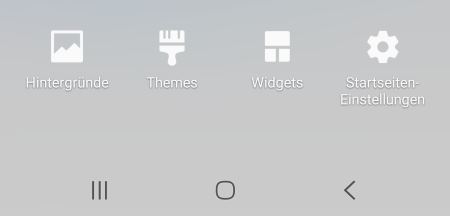Wie kann ich beim Samsung Galaxy S10 das Design ändern? Wo finde ich weitere Themes mit denen ich das Aussehen von der Oberfläche ändern kann? Wem das Design der Oberflächen auf dem Galaxy S10 oder S10+ nicht gefällt, der kann durch die sogenannten Themes mit wenigen Handgriffen das Aussehen ändern. Durch die Installation von einem Theme werden neben dem Hintergrundbild auch die App-Symbole sowie häufig auch die Systemtöne und die Schriftart angepasst. Wenn Du dich fragst, wie man so ein Theme installieren und damit das Design ändern kann, dann wird dir dieser Ratgeber-Artikel sicher weiterhelfen können.
Galaxy S10 Themes: So kannst Du das Design ändern
- Möchtest du auf dem Samsung Galaxy S10 ein Theme installieren, dann musst Du erst einmal den Galaxy Store öffnen. Das geht unter anderem über die folgenden Schritte.
- Entsperre dein Handy (sofern nicht bereits geschehen), tippe und halte kurz mit dem Finger auf eine freie Stelle auf dem Startbildschirm.
- Jetzt sollte das Bild leicht rausgezoomt werden und unten erscheint eine Liste in der Du unter anderem auch den Menüpunkt „Themes“ sehen kannst.
- Jetzt öffnet sich der Galaxy Store mit den „Galaxy Themes“. Hier findest Du eine große Auswahl an kostenlosen und kostenpflichtigen Themes, die Du dir mit einem Klick herunterladen und installieren kannst.
Du kannst natürlich jederzeit zwischen den Themes wechseln und auch das alte Design wiederherstellen. Dazu einfach im Galaxy Store in der oberen Leiste unter „Meine Themes“ das gewünschte Design auswählen. Wenn Du nicht gleiche das komplette Design ändern möchtest, dann kannst Du auf dem Galaxy S10 natürlich auch nur das Hintergrundbild oder nur die App-Symbole ändern.
Alternativ zu den Themes kannst Du das Aussehen der Android-Oberfläche auch mit einem Launcher verändern. So lässt sich beispielsweise das Design mit einem Nova Launcher oder Apex Launcher anpassen (nur zwei Beispiele, gibt noch viele weitere Launcher für Android).